Калибровка монитора
Настройка белой точки
Этот этап процедуры калибровки монитора предназначен для выбора температуры белой точки монитора. Он включает в себя две операции: измерение температуры и ее задание. Сначала выполняется измерение; все необходимые для этого интерфейсные средства расположены в диалоговом окне, показанном на рис. 2.32.
Может показаться немного странным, что цвет белой точки монитора описывается понятием "температуры". Этот традиционный способ измерения заимствован из теоретической физики и основан на понятии "черного тела". Черное тело, нагретое до определенной температуры, излучает свет фиксированного диапазона. При изменении температуры нагрева максимум излучения смещается в другую область спектра по известному закону. Этот механизм дает возможность связать параметры света с температурой.
Большая часть современных мониторов имеет специальную аппаратную настройку для выбора температуры белого. Утилита самостоятельно определяет установленную температуру, которая отображается в списке Hardware White Point (Белая точка монитора). Если программа допустила ошибку, ее можно исправить, выбрав подлинную температуру из списка или проведя простейшие измерения. Измерения температуры заключаются в визуальной оценке трех образцов белого цвета, числовые значения которых восстанавливает программа. Для запуска измерительной процедуры требуется щелкнуть по кнопке Measure (Измерение).
Практика показывает, что в большинстве случаев лучшие результаты дает температура 6500 градусов Кельвина. Более низкие значения сделают цвета монитора слишком тусклыми, а более высокие дадут чрезмерно холодный оттенок с явными примесями синевы.
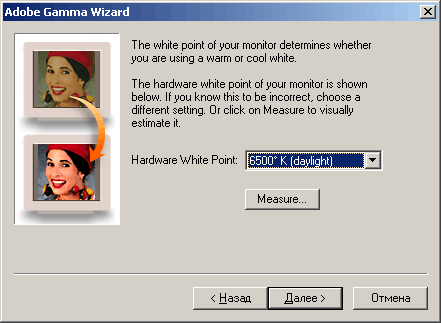
Рис. 2.32. Измерение температуры белой точки
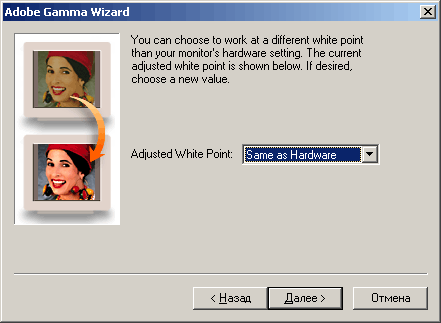
Рис. 2.33. Установка температуры белой точки
Следующая операция заключается в задании температуры белой точки. Вся техническая часть этой операции выполняется в простом диалоговом окне, показанном на рис. 2.33. Если требуется установить уровень белого, отличный от заданного аппаратно, то следует просто выбрать искомую температуру из списка Adjusted White Point (Установленная белая точка). Это решение может повлечь за собой определенные проблемы при работе под управлением некоторых версий операционной системы Windows. В большинстве случаев лучшим выбором будет пункт Same as Hardware (Как у монитора), который выбирает температуру, заданную для монитора аппаратными средствами.
Сохранение профиля
Последней операцией процедуры калибровки является операция сохранения созданного профиля монитора. Перед записью данных на жесткий диск утилита дает возможность сравнить исходное состояние с новым, полученным в результате калибровки. Для этого служит диалоговое окно, показанное на рис. 2.34. При помощи кнопок Before (Перед) и After (После) можно выбирать разные состояния монитора и сравнивать их. Для сохранения нового профиля достаточно щелкнуть по кнопке Finish (Готово), выбрать уникальное имя профиля и завершить процедуру нажатием клавиши Enter. На платформе Windows XP профили хранятся в папке Windows/System32/Spool/ Drivers/Color, на платформе Windows 98 – в папке Windows/System/Color.
— Регулярная проверка качества ссылок по более чем 100 показателям и ежедневный пересчет показателей качества проекта.
— Все известные форматы ссылок: арендные ссылки, вечные ссылки, публикации (упоминания, мнения, отзывы, статьи, пресс-релизы).
— SeoHammer покажет, где рост или падение, а также запросы, на которые нужно обратить внимание.
SeoHammer еще предоставляет технологию Буст, она ускоряет продвижение в десятки раз, а первые результаты появляются уже в течение первых 7 дней. Зарегистрироваться и Начать продвижение
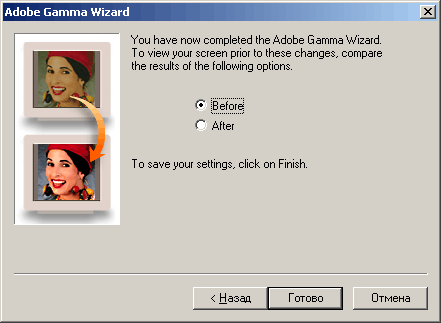
Рис. 2.34. Сохранение профиля
